首先,splash必须要在docker下才能运行
在下win7,但是win7没法直接装docker,只能下载一个DockerToolBox,安装教程百度即可
安装好之后,桌面会有三个icon,分别是Oracle VM 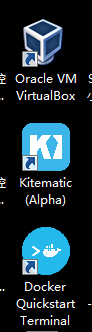 VirtualBox、
VirtualBox、
Kitematic(ALpha)和Docker Quickstart Terminal
接下来直接双击运行Docker Quickstart Terminal(首次运行可能会碰到无法打开的问题,选择Git就能打开,具体可百度)
打开之后等待两分钟左右,会出现这个,说明一切OK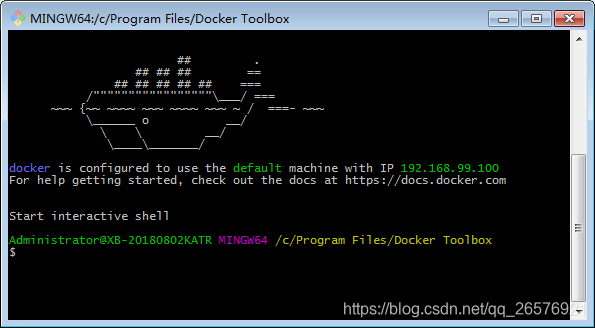
接下来在这个鲸鱼窗口中输入docker run -p 8050:8050 scrapinghub/splash(在系统dos命令行也可以输入这段代码开始下载,但是下到后面失败了:()
接下里自动下载一些splash组件,这大概需要6分钟左右的时间(据网速快慢而定)
下载完成后在系统dos界面中输入docker run -p 8050:8050 scrapinghub/splash(注意,在此期间别关闭Docker Quickstart Terminal,另外不要在Docker Quickstart Terminal中输入第二次docker run -p 8050:8050 scrapinghub/splash命令,否则在dos命令行中会显示端口被占用,如果被占用,Docker Quickstart Terminal输入关闭命令,再输入启动命令就OK)
如果成功的话会出现如图所示:
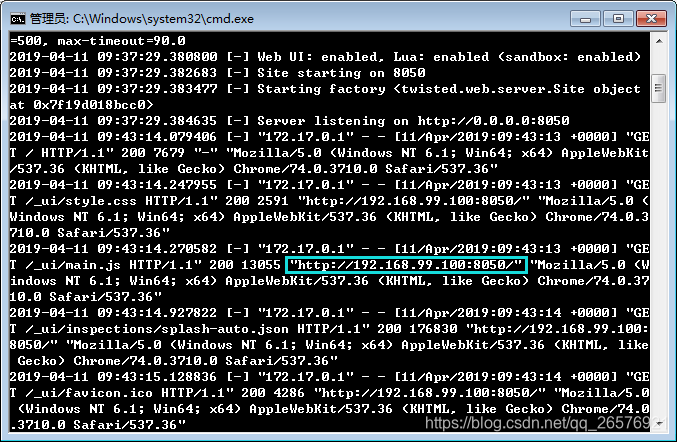
百度找到的都是说在浏览器中输入http://localhost:8050/或者是http://127.0.0.1:8050/启动splash服务,其实不然,命令行中其实已经出现启动地址,输入命令行中的http://192.168.99.100:8050/即可





 本文详细介绍了在Windows 7系统上通过Docker Toolbox安装和配置Splash的过程,包括解决常见问题的方法,以及如何正确启动Splash服务。
本文详细介绍了在Windows 7系统上通过Docker Toolbox安装和配置Splash的过程,包括解决常见问题的方法,以及如何正确启动Splash服务。
















 7924
7924

 被折叠的 条评论
为什么被折叠?
被折叠的 条评论
为什么被折叠?








